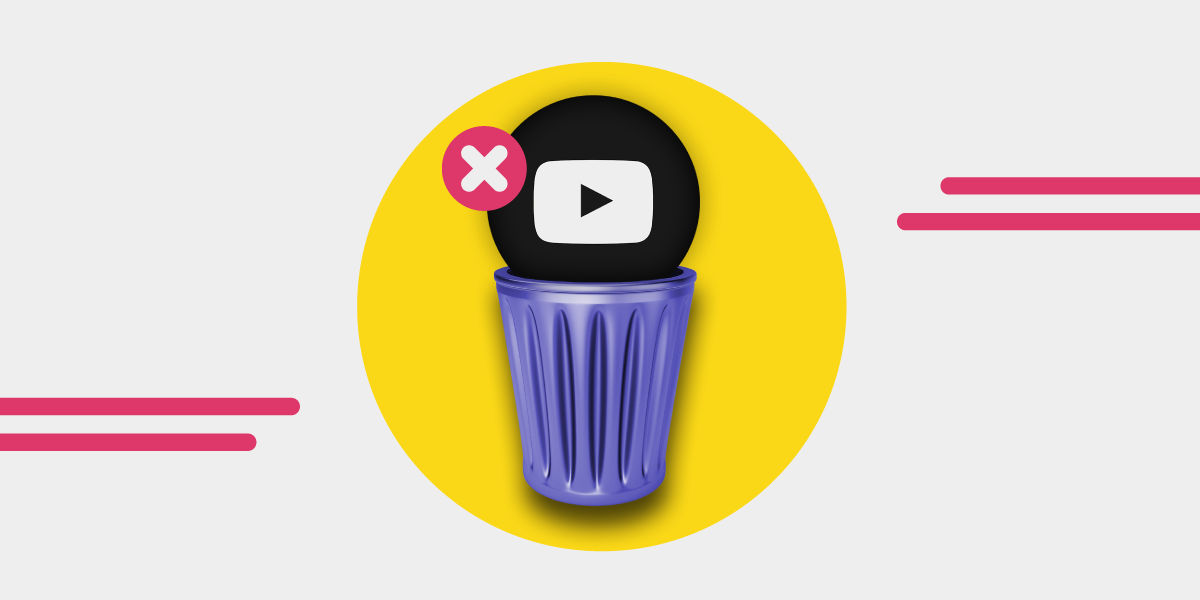YouTube Premium présente plusieurs avantages pour les activités de visionnage et d'écoute. Tout comme les utilisateurs peuvent s'abonner à YouTube Premium quand ils le souhaitent, l'annulation de l'abonnement ne fait pas exception.
Il y a de nombreuses raisons pour lesquelles vous pouvez vouloir annuler votre abonnement à YouTube Premium. Cela peut être parce que vous n'obtenez pas ce que vous voulez de la plateforme ou parce que vous voulez passer à une meilleure alternative.
Cet article aborde les différentes approches que les utilisateurs de YouTube Premium peuvent appliquer pour annuler leur abonnement. Restez à l'écoute!
Ce qu'il faut savoir sur YouTube Premium
 YouTube est l'un des services de streaming de vidéos et de musique les plus utilisés, avec environ 80 millions d'utilisateurs. La plateforme propose à la fois des services gratuits et des services premium.
YouTube est l'un des services de streaming de vidéos et de musique les plus utilisés, avec environ 80 millions d'utilisateurs. La plateforme propose à la fois des services gratuits et des services premium.
Vous pouvez donc opter pour le service YouTube gratuit afin de vous familiariser avec le fonctionnement du service de streaming. Cependant, il est inévitable que des publicités soient diffusées entre les visionnages ou les écoutes.
L'abonnement à YouTube Premium se décline en trois formules, à savoir: la formule individuelle, la formule familiale et la formule étudiante. YouTube Premium pour les particuliers coûte 11,99 $ par mois, la formule Famille 22,99 $ par mois et la formule Étudiant 6,99 $ par mois.
Toutefois, si vous ne connaissez pas encore YouTube Premium, vous pouvez bénéficier d'un mois d'essai gratuit avant le début de votre cycle de facturation.
Vous souhaitez convertir votre liste de lecture de n'importe quel service de streaming en vidéo? Découvrez comment convertir votre liste de lecture en vidéo.
En outre, la version Premium de YouTube est pratique, et les utilisateurs bénéficient d'une musique sans publicité et d'une bonne qualité audio. YouTube Premium est disponible sur Android, iOS et les ordinateurs de bureau.
Les avantages que les utilisateurs peuvent tirer de YouTube Premium sont les suivants :
- Visionnage sans publicité: Une fois abonné à la version Premium, vous pouvez regarder vos vidéos sans craindre les interruptions publicitaires.
- Téléchargement et visionnage hors ligne: Si vous ne souhaitez pas regarder des vidéos ou rester longtemps sur l'application, le compte YouTube Premium vous permet de télécharger et de regarder des vidéos hors ligne à tout moment.
- Lecture en arrière-plan: YouTube Premium permet aux utilisateurs d'écouter des chansons même lorsqu'ils ne sont pas sur l'application ou le site web de YouTube. Les utilisateurs peuvent également écouter de la musique lorsque leur téléphone n'est pas utilisé ou lorsqu'ils font d'autres choses avec leur appareil.
- YouTube Music Premium: si vous vous abonnez à YouTube Premium, vous pouvez accéder gratuitement aux avantages de YouTube Music Premium. Les utilisateurs peuvent profiter de l'expérience YouTube pour le streaming audio et vidéo.
Voilà quelques-uns des avantages offerts par YouTube Premium. Toutefois, si vous pensez que YouTube ne vous offre pas les qualités pour lesquelles vous vous êtes abonné, vous pouvez envisager de résilier votre compte Premium.
Les sections suivantes de cet article décrivent les différentes manières de résilier le plan YouTube Premium.
Comment résilier YouTube Premium sur un téléphone portable
L'un des moyens de résilier votre abonnement YouTube Premium est de le faire à partir de votre appareil mobile, en particulier s'il s'agit de l'appareil avec lequel vous vous connectez à YouTube Premium.
Voici comment procéder, étape par étape:
- Ouvrez l'application YouTube sur votre appareil.
- Tapez sur votre photo de profil dans le coin droit
- Dans le menu d'options, vous êtes invité à rechercher "Achats et adhésion" et à cliquer dessus pour continuer.
- Sur la page suivante, votre statut de membre premium s'affiche.
- Cliquez sur "Désactiver" pour lancer la procédure d'annulation.
- YouTube vous envoie un message d'avertissement pour confirmer votre décision; si vous êtes sûr, vous pouvez continuer en cliquant sur l'option "Continuer à annuler".
- Sélectionnez la raison de l'annulation ; vous pouvez toutefois rédiger vos raisons ou ne pas en donner du tout.
- Le dernier message d'annulation s'affiche et, pour terminer la procédure d'annulation, cliquez sur l'option "Annuler la prime".
- Si votre abonnement est accepté, vous recevrez un courriel de YouTube. Cependant, vous continuerez à bénéficier des avantages de l'abonnement Premium jusqu'à votre prochain cycle de facturation.
Comment annuler YouTube Premium à partir de l'App Store iOS?
Si vous utilisez un iPhone, un iPad ou tout autre appareil Apple pour votre abonnement YouTube Premium, la procédure d'annulation peut différer de celle d'un appareil Android.
Pour annuler YouTube Premium sur un appareil iOS, procédez comme suit:
- Allez dans les réglages de votre appareil.
- Tapez sur le nom de votre profil - votre appareil iOS vous mènera à une série d'options de votre compte.
- Cliquez sur abonnement dans la liste des options - une liste de tous vos abonnements s'affiche.
- Cliquez sur YouTube Premium dans cette liste.
- Sur la page suivante, vous serez invité à cliquer sur annuler les abonnements. Votre compte YouTube Premium sera alors désactivé, ce qui annulera votre cycle de facturation habituel.
Comment résilier YouTube Premium à partir du web
Si vous souhaitez résilier YouTube Premium via la version web, il existe des procédures de résiliation à suivre.
Voici les étapes à suivre pour résilier votre compte YouTube Premium à partir d'un navigateur web:
- Visitez le site web de YouTube via votre navigateur sur votre ordinateur de bureau ou votre appareil mobile.
- Accédez à votre page de profil en cliquant sur l'icône de profil dans le coin supérieur.
- Le menu des options de votre compte s'affiche; trouvez "Votre chaîne" sous votre nom et votre photo de profil.
- Sous votre chaîne, vérifiez la rubrique "Achats et adhésions", puis cliquez dessus pour continuer.
- La page suivante vous amènera à votre menu d'achats et d'adhésions - cliquez sur "Gérer les adhésions".
- Cliquez sur l'option "Désactiver". YouTube vous demandera de vous assurer que votre décision est valide.
- Si vous êtes sûr de votre décision, cliquez sur "Continuer à annuler".
- Sélectionnez un motif d'annulation - vous pouvez écrire votre motif ou choisir de ne pas en donner.
- Si vous n'avez pas d'hésitation, vous pouvez cliquer sur "Oui, annuler" pour mettre fin à la procédure d'annulation de votre abonnement à YouTube.
YouTube vous retirera de sa liste d'abonnés si la procédure d'annulation aboutit. Vous ne serez pas facturé lors de votre prochain cycle de facturation. Toutefois, quelle que soit la date à laquelle vous annulez votre abonnement YouTube Premium, vous continuerez à avoir accès aux avantages Premium jusqu'à votre prochain cycle de facturation.
Comment interrompre votre compte YouTube Premium
Vous pouvez opter pour une pause dans votre abonnement si vous n'êtes pas sûr de vouloir résilier votre compte YouTube Premium. C'est une bonne option si vous souhaitez essayer d'autres services de streaming ou vous éloigner de YouTube pendant un certain temps sans être facturé.
Voici comment mettre en pause votre abonnement YouTube Premium sur l'application mobile:
- Ouvrez l'application YouTube sur votre appareil
- Appuyez sur votre photo de profil et cliquez sur "Abonnement payant".
- Appuyez sur "Désactiver", puis cliquez sur l'option "Suspendre".
- Sélectionnez le nombre de mois pendant lesquels vous souhaitez mettre votre abonnement en pause sur la barre de défilement.
- Si vous êtes prêt, appuyez sur "Suspendre l'abonnement". YouTube interrompra votre abonnement à la fin du cycle de facturation en cours.
Par ailleurs, si vous souhaitez interrompre votre abonnement YouTube Premium via votre navigateur web, vous devez suivre la procédure suivante:
- Allez sur le site web de YouTube dans votre navigateur web
- Cliquez sur "Gérer l'abonnement".
- Cliquez sur l'option "Pause".
- Sélectionnez le nombre de mois pendant lesquels vous souhaitez interrompre votre abonnement à l'aide de la barre de défilement.
- Cliquez sur l'option "Suspendre l'abonnement" après avoir choisi la durée de votre pause.
Sachez que, que vous soyez sur votre téléphone ou sur votre ordinateur, vous pouvez mettre votre compte YouTube Premium en pause pour une durée allant d'un mois à six mois. La date de mise en pause commence généralement à compter à la fin de votre cycle de facturation actuel.
Qu'il s'agisse d'un plan YouTube Premium individuel ou familial, personne ne peut accéder aux avantages de YouTube Premium tant que la période de pause n'est pas terminée. Si vous utilisez YouTube Music Premium dans le cadre du compte YouTube Premium, vous n'aurez pas accès aux avantages pendant la période de pause. Cependant, les chansons que vous avez téléchargées pendant votre abonnement seront conservées.
Si vous hésitez à mettre en pause votre compte YouTube Premium, vous pouvez reprendre votre abonnement à tout moment. De plus, la facturation mensuelle reprendra automatiquement à la fin de votre période de pause, ce qui marquera le début d'un nouveau cycle de facturation.
Pour reprendre votre abonnement YouTube Premium, procédez comme suit:
- Accédez à l'application ou au site web de YouTube
- Appuyez sur "Gérer l'abonnement".
- Cliquez sur "Reprendre".
Conclusion - Comment résilier l'abonnement YouTube Premium
Le service YouTube Premium est pratique et les utilisateurs peuvent bénéficier de plusieurs avantages. Cependant, vous pouvez avoir une ou deux raisons de résilier votre abonnement. Il peut s'agir, par exemple, d'éviter les activités de diffusion en continu ou de changer de service de diffusion en continu.
Quelle que soit la raison, il est important de connaître la procédure de résiliation. En outre, outre l'annulation de l'abonnement, vous pouvez mettre l'abonnement en pause pour une période spécifique. Cet article décrit toutes ces procédures et bien plus encore!
Transférer votre musique d'une plateforme de streaming à une autre
Saviez-vous que vous pouvez transférer une liste de lecture de Spotify (ou d'autres services musicaux) vers YouTube et vice versa?
YouTube permet à ses utilisateurs de créer des listes de lecture dans la version gratuite, il n'est donc pas nécessaire de s'abonner à YouTube Premium pour y parvenir. Téléchargez Free Your Music, choisissez vos services de source et de destination, et laissez l'application transférer toutes les chansons pour vous!